L'interfaccia si presenta in modo semplice e intuitiva.
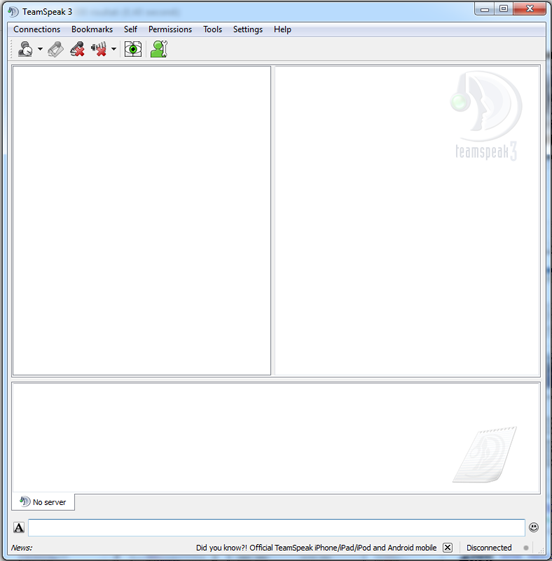
- Connessione al server
Procedura:
Effettuiamo la connessione ad un server Teamspeak 3 utilizzando il menu Connections quindi Connect inserendo i seguenti dati:
Server Address: Indirizzo IP Teamspeak (es. 127.0.0.1:9987 o ts3.macronetwork.eu:9987)
Nickname: a vostra scelta
Server Password: La Password del server (se presente)
Premendo il tasto Connect entrerai nel Server Voice.
Se non riesci ad entrare probabilmente stai utilizzando dei dati inesatti o formalmente non validi.
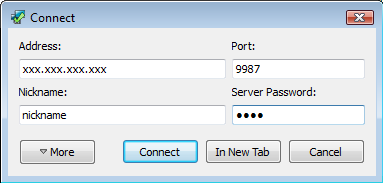
- Preferiti
E' possibile aggiungere il server ai preferi in modo da non dover inserire ogni volta i dati manualmente come illustrato nella schermata precedente.
Procedura:
Clicca su Bookmark successivamente su Add to Bookmark. Apparirà la scheda che vedete in basso e dove dovrete inserire questi dati.
Address: inserisci l`indirizzo IP 127.0.0.1:9987 oppure ts3.macronetwork.eu.eu:9987
Nickname: a vostra scelta
Password: La Password del server (se presente)
Per finire cliccando su Apply il server viene aggiunto nei Preferiti
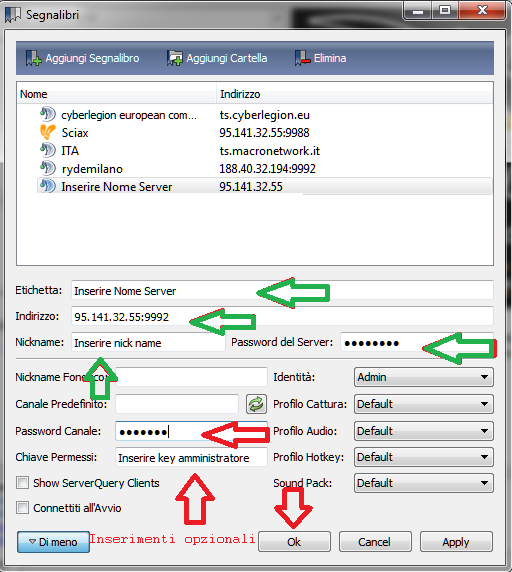
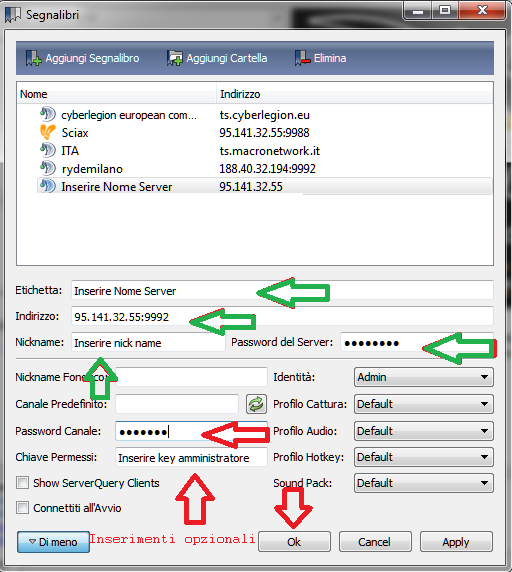
- Amministrare il Proprio Server
Token: (chiave di amministrazione)
Inserendo questa chiave l'amministratore potrà effettuare tutte le modifiche necessarie alla personalizzazione del server voice.
Una volta acquistato il server il token viene spedito nella e-mail insieme ai dati di accesso al server.
Inserimento del Token:
Procedura:
Cliccare su Permissions -> Use Privilege Key
Inserire La Key all'interno del campo e premere Ok
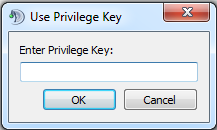
A questo punto siete Amministratori del vostro Server Voice.
- Personalizzazione Server
Per personalizzare il Server fai click destro sul Channel Default e Edit Virtual Server. Da qui puoi impostare il Nome del server, la password di accesso, inserire il tuo logo, il link al tuo sito e molto altro ancora. Per Rendere effettive le modifiche Cliccare su Apply
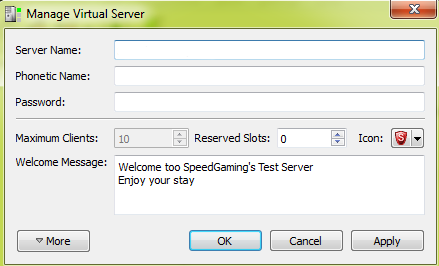
Per ulteriore assistenza potete inviarci un ticket.

